Windows 10 introducerade fullskärmsoptimeringvilket, om din hårdvara stöder det, är tänkt att öka spelprestandan och samtidigt ge dig en trevlig kantfri helskärm att spela spelet i. Tyvärr har den här funktionen haft blandade recensioner. Vissa användare säger att de upplever en nedgång i framerate medan andra säger att det går bra. Det finns ingen definitiv lista över spel som fungerar bra i den. Tyvärr tyckte Microsoft i Fall Creators Update att det var en bra idé att ta bort alternativet för att inaktivera optimering av fullskärm genom att ta bort alternativet för att inaktivera spelfältet.
Om du snarare skulle selektivt inaktivera optimering av helskärm för vissa spel men lämna den på för andra, kan du överväga att använda CompatibilityManager app. Det är en gratis app som kan redigera kompatibilitetsinställningarna för appar i bulk och har ett alternativ att inaktivera optimering av fullskärm för flera appar samtidigt.
Inaktivera optimering av helskärm
Ladda ner CompatibilityManager och kör den. Appen behöver inte installeras. Det kan göra ändringar i kompatibilitetsinställningarna för den aktuella användaren eller för alla användare. Om du vill ändra kompatibilitetsinställningar och inaktivera optimering av helskärm för spel för alla användare behöver du administrativa rättigheter för att göra det.
Kör CompatibilityManager så laddar det spelfrån ditt Steam-bibliotek som standard eftersom det huvudsakligen är byggt för spel. Du kan naturligtvis lägga till andra mappar och filer från respektive knappar längst ner och hantera kompatibilitetsinställningar för andra appar också.

Välj de spel och appar som du vill inaktiverafullskärmsoptimering för. Ändra inställningarna för kompatibilitetsläge och färginställningar om du behöver / vill och klicka på knappen "Spara valt till register" längst ner. Du kan använda appen för att aktivera fullskärmsoptimering igen lika enkelt.
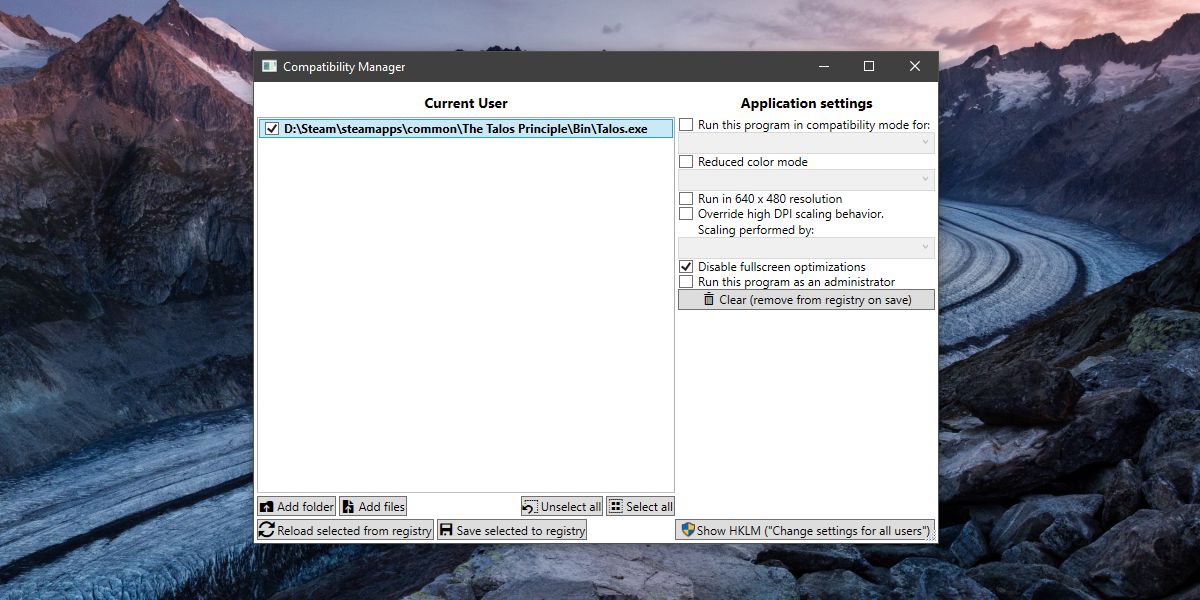
Inte för alla
Vi bör påpeka att du inte behöver göra detinaktivera optimering av helskärm om det inte påverkar dina spel. Användare med kraftfull hårdvara märker ibland ingen skillnad och de kan säga att funktionen är värdelös. Användare med något daterad hårdvara kan berätta för dig att det är en märkbar förbättring eller att deras spel fungerar exceptionellt dåligt. Poängen är att åsikterna om funktionens effektivitet varierar för alla användare, maskiner och appar. Om funktionen inte är ett problem på ditt system ska du inte inaktivera den. Det kanske bara hjälper dina spel att fungera bättre.
Du kan också prova att inaktivera den och se om dinspel kör bättre eller sämre och bestäm sedan hur du vill köra dem. Appens poäng är att göra det enklare att aktivera eller inaktivera optimering av fullskärm och det gör det exceptionellt bra.













kommentarer